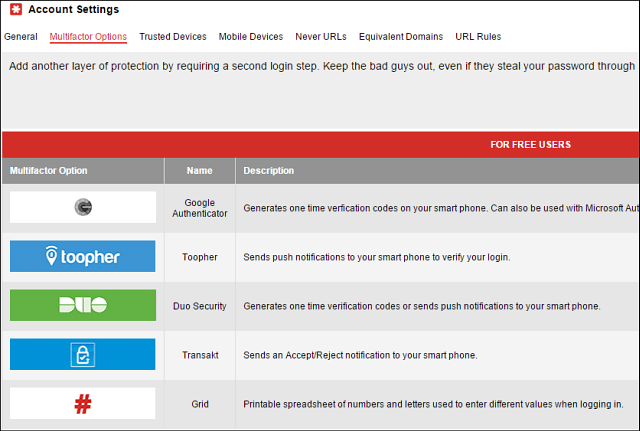Guia de instruções para usar as peças rápidas do Autotext no Office 2010
Microsoft Office Microsoft Word Word 2010 Outlook 2010 / / March 17, 2020
Última atualização em
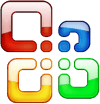 Você já trabalhou no Microsoft Word ou Outlook e descobriu que costuma usar o mesmo conteúdo em vários documentos? Sei pessoalmente que se há uma maneira de economizar tempo e digitar menos, eu sou o jogo. No Office 2010, podemos usar o AutoTexto e as Peças rápidas para economizar tempo e inserir automaticamente texto e campos, ou até editar as propriedades do documento. É particularmente ideal para você vendedores ou técnicos que enviam os mesmos 10 e-mails todo dia! Vamos dar uma olhada!
Você já trabalhou no Microsoft Word ou Outlook e descobriu que costuma usar o mesmo conteúdo em vários documentos? Sei pessoalmente que se há uma maneira de economizar tempo e digitar menos, eu sou o jogo. No Office 2010, podemos usar o AutoTexto e as Peças rápidas para economizar tempo e inserir automaticamente texto e campos, ou até editar as propriedades do documento. É particularmente ideal para você vendedores ou técnicos que enviam os mesmos 10 e-mails todo dia! Vamos dar uma olhada!
O que é o AutoTexto?
O AutoTexto é a maior parte do Quick Parts e, de acordo com a Microsoft:
O AutoTexto é um conteúdo reutilizável que você pode armazenar e acessar repetidamente. Clique Auto texto para acessar a galeria de AutoTexto. Você pode salvar o AutoTexto na galeria de AutoTexto selecionando o texto que deseja reutilizar, clicando em Auto textoe, em seguida, clicando em Salvar seleção na Galeria de AutoTexto. Ao preencher as novas informações dos blocos de construção, você armazena o conteúdo que você salva para usar repetidamente.
Ou, em outras palavras, o AutoTexto é apenas um pedaço de conteúdo de texto que é salvo, para que você possa inserir automaticamente em seus documentos, e-mails e projetos pressionando um botão. Isto economiza muito tempo!
O que são peças rápidas?
De acordo com a Microsoft:
A Quick Part Gallery é uma galeria onde você pode criar, armazenar e encontrar partes reutilizáveis de conteúdo, incluindo AutoTexto, propriedades de documentos como título e autor e campos.
Veremos mais adiante outras partes do Quick Parts, mas, por enquanto, vamos nos concentrar no AutoTexto.
Como criar uma nova entrada de AutoTexto
No Word 2010, as entradas de AutoTexto são armazenadas como blocos de construção. Para criar uma nova entrada, use o Criar novo bloco de construção caixa de diálogo.
1. No seu documento, Selecione a conteúdo (texto) que você deseja transformar em uma entrada de AutoTexto.
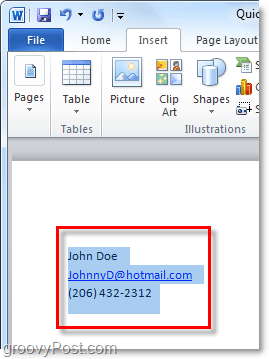
2.Clique a Inserir fita e depois Clique a Peças Rápidas botão. Então clique Salvar seleção na Galeria de AutoTexto.
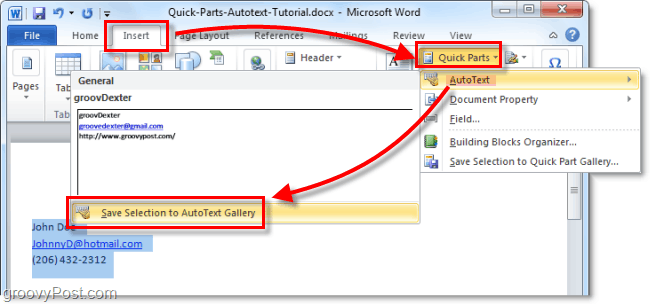
3. Preencha as informações no Criar novo bloco de construção caixa de diálogo:
- Nome: Digite um nome exclusivo para a entrada de AutoTexto.
- Galeria: Selecione os Auto texto galeria.
- Categoria: Selecione os Geral categoria ou crie uma nova categoria.
- Descrição: Digite uma descrição do bloco de construção.
- Salvar em: Clique no nome do modelo na lista suspensa. Por exemplo, clique em Normal.dotm
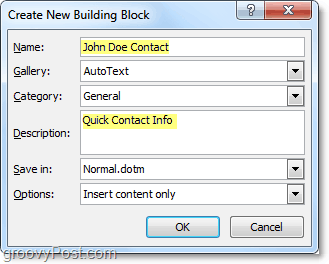
É tudo o que há para criar entradas de AutoTexto. Obviamente, você pode criar conjuntos diferentes para vários projetos e salvá-los em diferentes Modelos de Documentos (arquivos .dotm,), mas economizaremos o tempo de instruções para outro artigo interessante.
Como excluir uma entrada de AutoTexto
4. Semelhante para a Etapa 2 acima, vá para a guia Inserir e no menu Peças rápidas> Autotexto. Desta vez, no entanto, você Clique com o Botão Direito a Entrada de autotexto e depois SelecioneOrganizar e excluir.
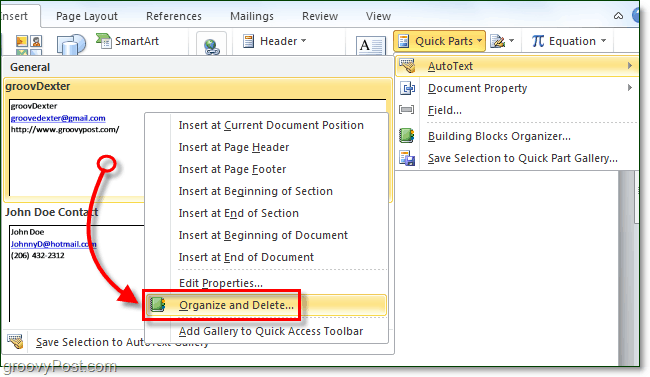
5.Clique a Entrada de autotexto que você gostaria de remover e depois Clique a Excluir botão.
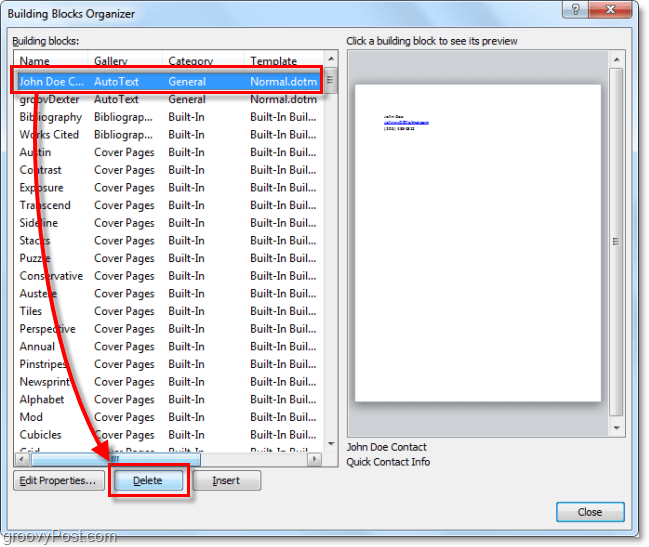
Usando o AutoTexto no Word 2010
6.a Comece a digitar o texto que está contido em uma entrada de Autotexto, à medida que você digita a primeira palavra e verá um pequeno pop-up informando que você pode pressioneEntrar para inserir a entrada Autotexto.
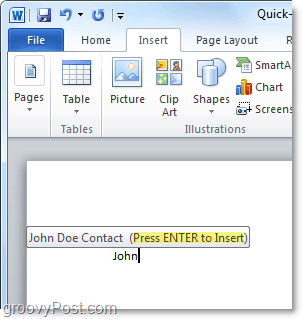
6.b Como alternativa, você pode digitar as primeiras letras de uma entrada de Autotexto e, em seguida, pressioneF3 para inserir a entrada de Autotexto mais semelhante.
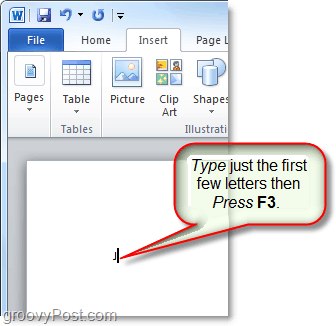
Independentemente da maneira como você decide usar o AutoTexto, o resultado deve ser o mesmo. Sua entrada de AutoTexto será adicionada ao documento da maneira padrão especificada. Claro que você sempre pode usar o Peças Rápidas> botão AutoTexto no Inserirfita para colocar o AutoTexto, mas isso exige todas essas etapas extras.
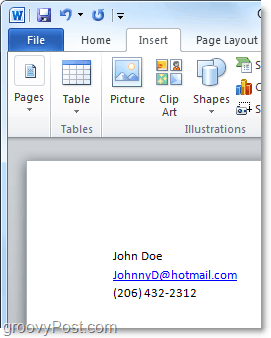
O que é uma peça rápida da propriedade de documento?
As Peças Rápidas da Propriedade do Documento fornecem acesso rápido e fácil às propriedades de metadados do seu documento. Enquanto o AutoTexto está disponível no Word e no Outlook, as Peças Rápidas da Propriedade do Documento estão disponíveis apenas no Word 2010; o resto da suíte fica de fora.
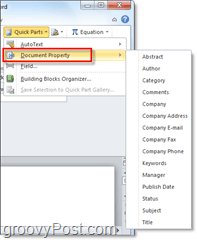
7. Existem algumas maneiras diferentes de acessar as propriedades do documento. O mais rápido é do Arquivo> Informações cardápio. Aqui você pode Clique a Propriedades para exibir o painel de documentos ou você pode ir diretamente para a janela de propriedades avançadas do documento.
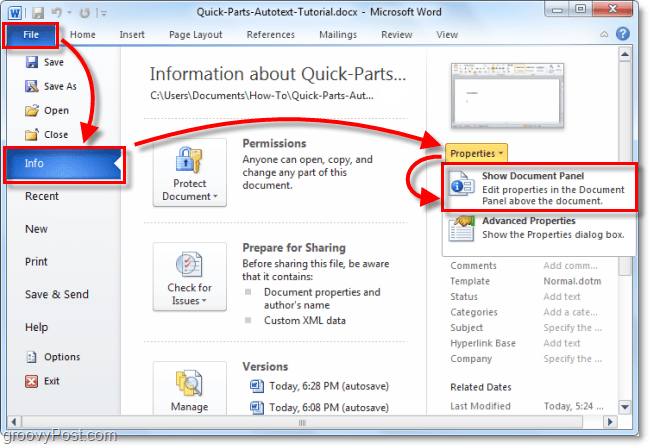
8.a Se você optou pelo Painel de propriedades do documento, ele aparecerá como uma barra logo acima da área de trabalho do documento. Por um lado, isso oferece uma maneira rápida de editar os metadados de um documento, mas tem a desvantagem de ocupar MUITO espaço na tela.
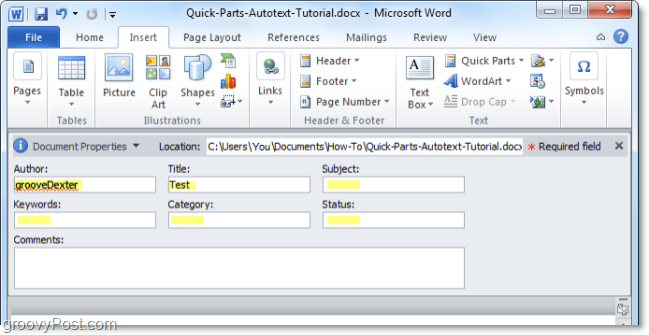
8.b Você também pode acessar as Propriedades avançadas do documento no Painel de documentos.
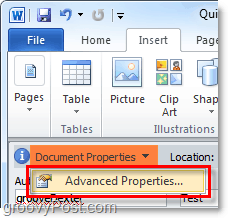
9. A janela Propriedades avançadas do documento é a mesma janela que você normalmente veria se Clique com o Botão Direito um arquivo de documento do Windows Explorer e Selecionado Propriedades. No Sumário Na guia, você pode editar todas as meta informações de um documento.
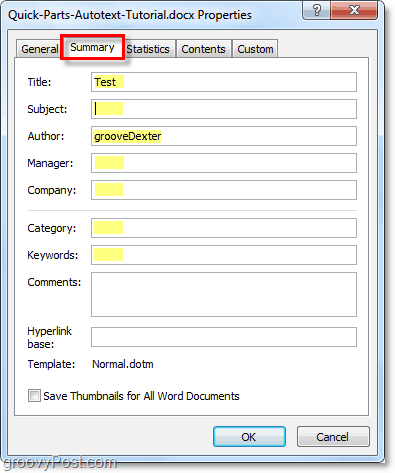
10. Você pode inserir as Peças rápidas da propriedade do documento na faixa de opções Inserir no Word. Uma vez inserido em um documento, ele usará os dados disponíveis para preencher as informações solicitadas automaticamente.
Observe que funciona como uma sincronização de dados. Se você alterar essas informações inseridas, essa alteração também estará nas propriedades avançadas do documento.
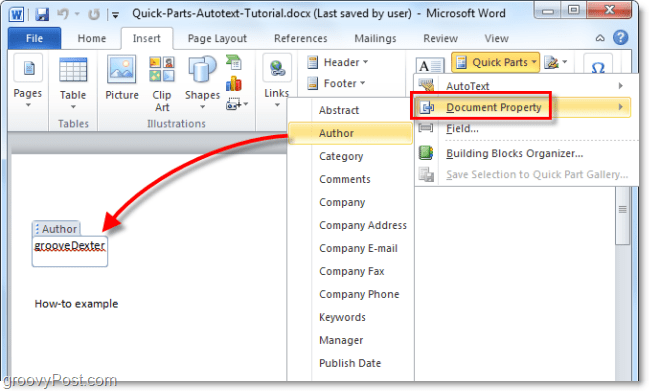
Parece divertido? Faça uma corrida! Preciso jogar com mais novos recursos do Office 2010!